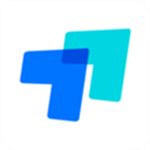
ToDesk内测版下载 v4.7.2.1 电脑版
ToDesk内测版是一款非常好用的远程控制软件,软件可以帮助用户实现远距离的电脑控制,文件传输等等功能,让用户可以远程完成工作或者帮助其他用户完成一些不会的事。软件整体界面简洁,精致小巧,占用内存不大,新手用户也可以很快的上手。
ToDesk内测版使用起来非常流畅,即便是远程访问也是非常稳定且流畅的,软件支持远程开机、投屏、远程摄像头等等功能,让用户的效率可以大幅度的上升。软件的安全性也是非常可靠,保证用户的每次访问都是安全的。感兴趣的小伙伴们,赶紧下载体验吧。
软件特色
1、设备列表
在新设备上登陆ToDesk账号,您的设备列表里就自动新增该设备,您可以在设备列表里进行编辑别名、添加分组、快速访问,所有平台客户端都会自动同步设备列表。
2、文件传输
精心设计过的文件传输管理器,不用下载第三方软件传输,就像Windows的文件夹一样,并且支持拖拽、复制粘贴等操作,方便又快捷
3、远程控制
无论是居家办公、出游度假,只需要输入远程设备代码,都可以对设备进行远程控制。同时手机也支持对电脑进行远程控制,通过工具栏即可进行快捷操作
4、隐私屏
隐私屏可以很好地保护被控设备的隐私,成功开启隐私后,被控设备的显示器将显示安全须知图片,同时锁定被控设备
5、多标签页控制
一台主控设备可以同时控制多台被控设备,并且可以轻松点击切换不同的远程计算机,满足用户一对多的使用需求
6、远程打印
用户进行远程控制后,即可使用远程打印功能,首次使用需要在客户端【高级设置】的【基本设置】安装远程打印机驱动
软件功能
1、【免费】ToDesk是一款免费不限速的远程控制软件,可以轻松穿透复杂的内网环境和防火墙,无广告且登录即享远控不限速及众多功能,而在4.0版本中,将文件传输速度提升到12m/s的高速,同时免费提供100台大容量设备列表权限,免费再上新高度。
2、【高效】ToDesk支持文件传输、远程开机、手机投屏、远程摄像头、100台设备管理等功能,提高你在各种场景的工作效率,让你在职场、学校、家庭等多场景中也能轻松应对。
3、【高速】ToDesk 在全国部署多个机房,拥有丰富的线路和带宽资源;每次连接均能为你提供稳定的高质量图像及流畅的操作,让你体验远控如操作本地机器一致的感受。
4、【安全】ToDesk 的通讯数据使用端到端加密,连接密码仅存于用户的设备,确保你每次连接都是安全可靠。
ToDesk内测版安装步骤
1.在本站下载文件夹中,双击inst.exe程序,开启线上自动下载todesk最新安装包
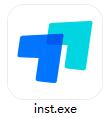
2.点击“浏览”选择安装文件夹,一般默认安装在电脑C盘,推荐安装在D盘,单击安装
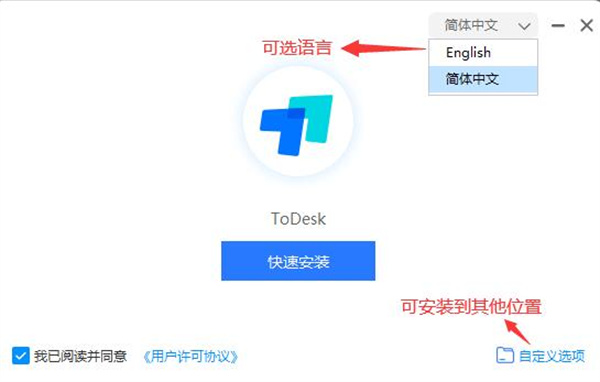
3.ToDesk正在安装,请耐心等待
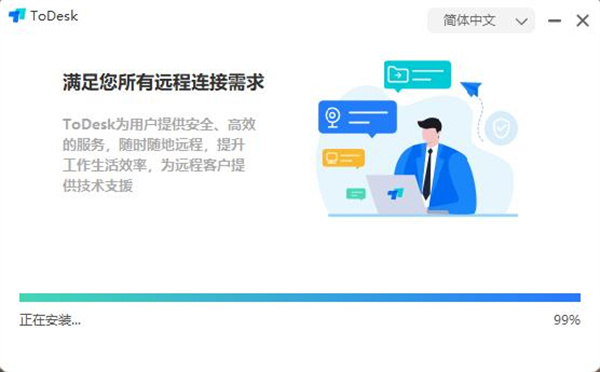
4.ToDesk安装完成,单击关闭退出安装向导
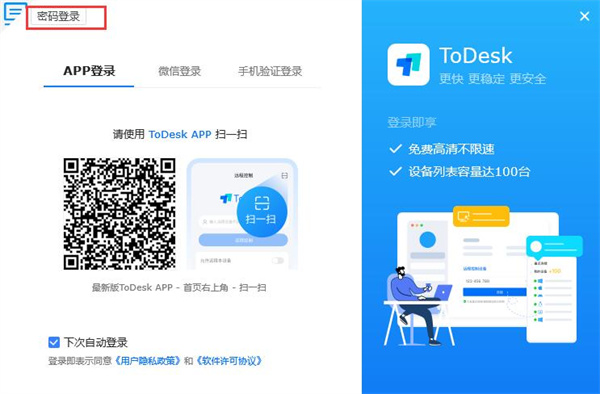
ToDesk内测版使用教程
1、打开ToDesk软件之后,进入首界面,输入手机号密码进行登录;
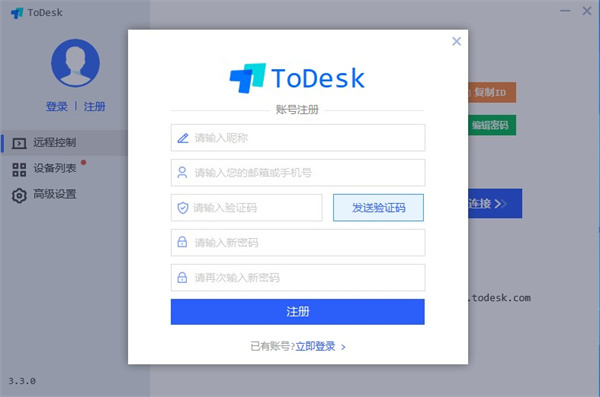
2、若没有帐号,点击注册帐号,输入手机号、短信验证码、密码即可进行注册;
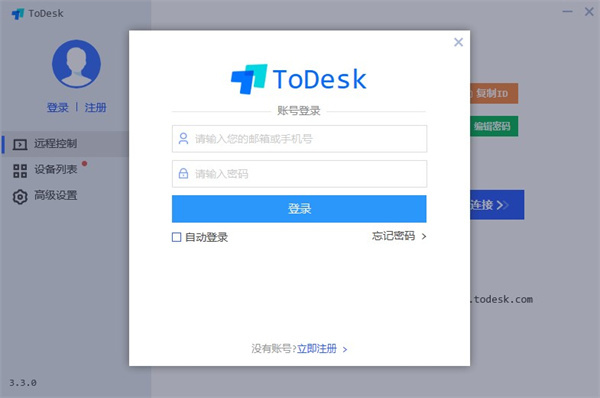
3、点击高级设置-基本设置,可进行默认设置;
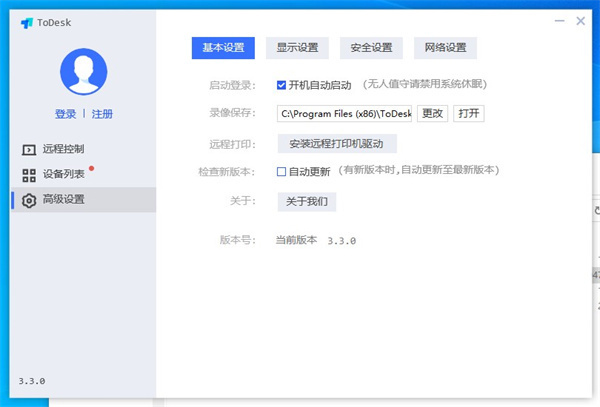
4、再进入安全设置,可以设置个人密码、临时密码的更新状态、以及隐私设置;
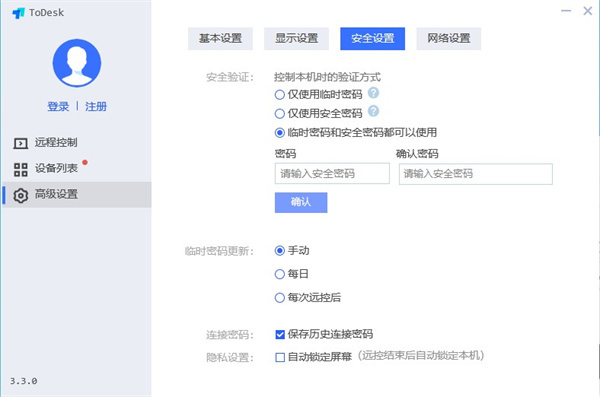
5、在“远程控制计算机”下面,输入需要远程控制的ID,点击“连接”;
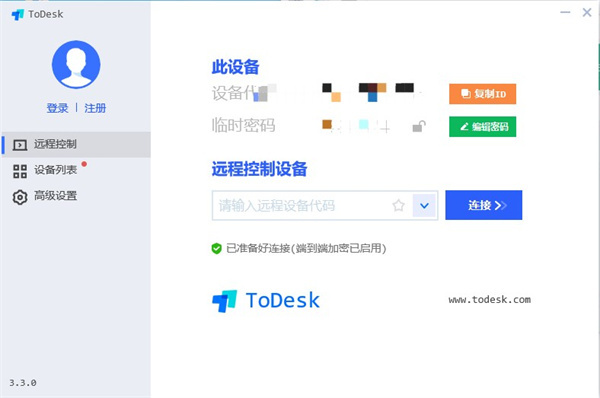
6、输入被控制电脑的临时密码,这样就可以控制对方的电脑了;
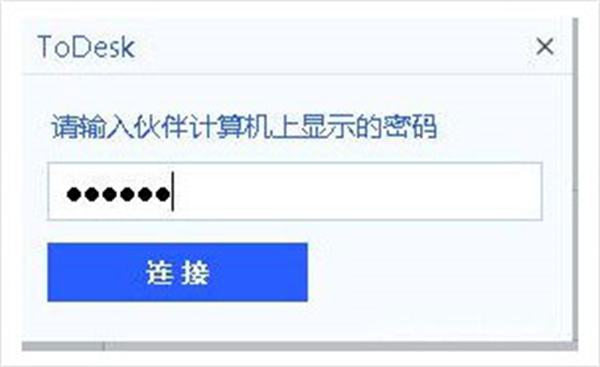
7、连接成功后,能够进行文件传输等操作。
常见问题
Todesk远程控制可以控制摄像头吗?
可以的,我们在使用Todesk进行远程控制时,可以控制摄像头,从而看到另一端的人脸等内容。
ToDesk远程软件安全吗?
todesk远程软件非常安全。
1、客户端与中心服务器和高速通道集群通讯都采用高强度AEAD(Authenticated Encryption with Additional Data) xchacha20-ietf-poly1305算法。
2、在用户完成远程连接后,同样采用xchacha20-ietf-poly1305算法。并且秘钥数据只有主控和被控知道。就算使用高速通道也无法得知秘钥是什么。
3、所有客户端的密码都不存储在ToDesk服务器。ToDesk服务器只存储ID信息,除ID以外不保留任何信息,所以即使被入侵也不会泄露用户密码。


















































 浙公网安备 33038202002266号
浙公网安备 33038202002266号